5 semplici modi per correggere l'errore di troppi reindirizzamenti in WordPress
Pubblicato: 2022-02-12L'errore Troppi reindirizzamenti sembra essere uno dei problemi più comuni in WordPress. Impedisce al browser di connettersi al server corretto e caricare il contenuto della pagina Web desiderato.
Tecnicamente, correggere questo errore non è un intervento chirurgico al cervello. Tuttavia, richiede la configurazione dei file del tema e la riproduzione dei codici. Questo è, per alcuni principianti di WordPress, come mordere un proiettile.
Ecco perché oggi, in questo articolo, ti abbiamo fornito un tutorial dettagliato e facile da digerire su come affrontare questo problema di WordPress.
Saliamo!
- Quali sono le cause di troppi reindirizzamenti di errore in WordPress?
- # 1 Cancella cache sul tuo browser
- #2 Controlla le impostazioni dell'URL
- #3 Elimina la cache di WordPress
- #4 Disattiva i plugin di WordPress
- #5 Ripristina il file .htaccess
Quali sono le cause di troppi reindirizzamenti di errore in WordPress?
L'errore WordPress Too Many RedirectS, noto anche come ERR_TOO_MANY_REDIRECTS, si riferisce a uno degli errori più comuni di WordPress. Come indicato nelle immagini sottostanti, qualcosa in WordPress viene reindirizzato troppe volte, causando effetti di reindirizzamento in loop.
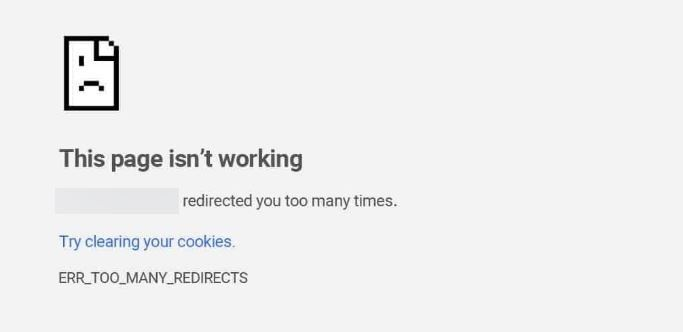
Il motivo di questo errore può variare. Tecnicamente, si verifica quando si verifica una mancata corrispondenza nella configurazione dell'URL di WordPress o delle impostazioni del plug-in. Inoltre, anche i cookie obsoleti, la cache e un file .htaccess difettoso possono essere i colpevoli di questo problema.
- URL WordPress errato impostato: questo accade quando il tuo sito ha alcuni errori di battitura nell'URL, il prefisso www o reindirizza al dominio sbagliato.
- Plugin WordPress difettosi : normalmente quelli che sono configurati in modo errato o obsoleti causeranno l'errore Troppi reindirizzamenti in WordPress.
- Cookie e cache del browser obsoleti : questa è la causa più comune e davvero facile da risolvere.
- Regole errate nel file .htacces : qualsiasi variabile errata nel file .htacces porterà a impostazioni del server non configurate correttamente. Devi disabilitare il file .htacces e giocare con un mucchio di codice per risolvere il problema.
Dato che hai individuato le cause principali dell'errore di WordPress Too Many Redirects, è ora di risolvere il problema ora!
# 1 Cancella cache sul tuo browser
Ogni browser ha il proprio modo per visualizzare un avviso di questo errore. Ecco come appare su Google Chrome e Microsoft Edge:
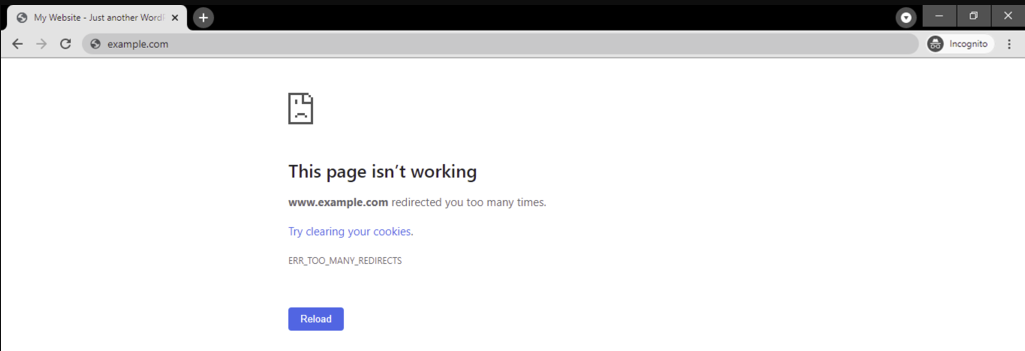
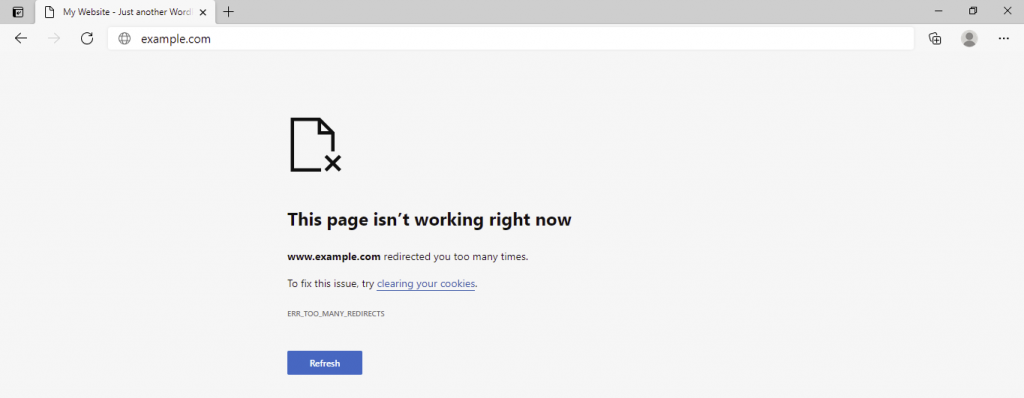
Una cosa in comune è che entrambi i browser includono una soluzione per risolvere il problema, ovvero cancellare i cookie.
Mentre dall'altra parte, gli utenti di Safari o Mozilla Firefox vedranno solo i messaggi di errore.
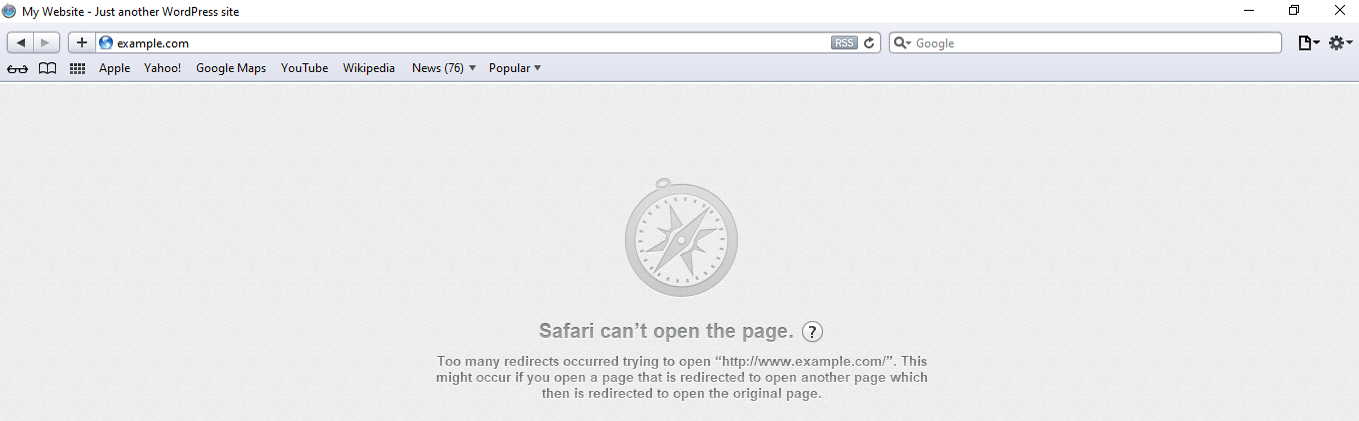
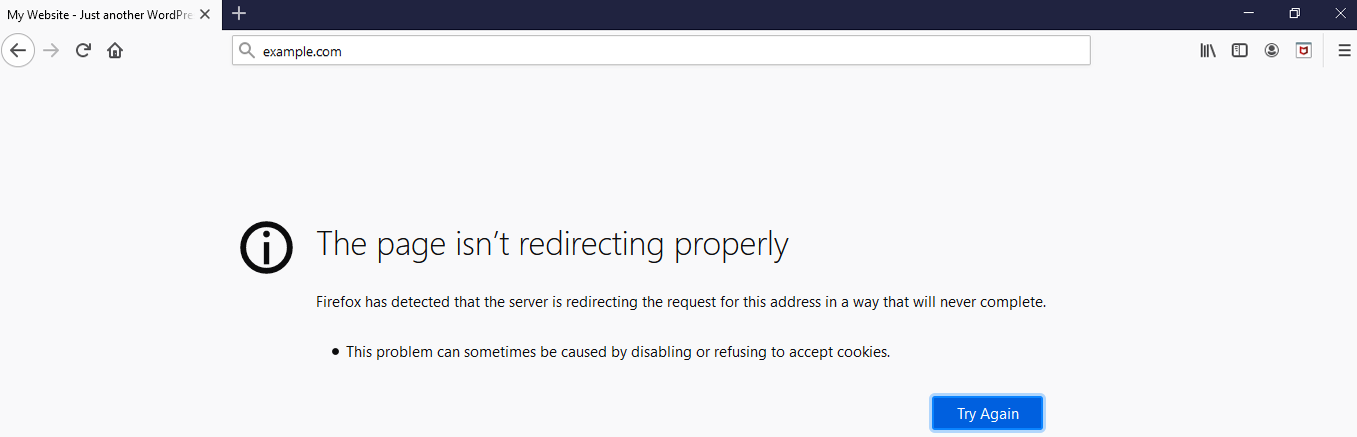
Di seguito è riportata la guida dettagliata su come svuotare cache e cookie su questi browser
- Cromo:
- Seleziona l'icona a tre punti sullo schermo in alto a destra, scegli Impostazioni
- Scorri verso il basso fino alla sezione Privacy e sicurezza , seleziona Cancella dati di navigazione
- Controlla le opzioni Cookie e altri dati del sito e Immagini e file memorizzati nella cache , fai clic su Cancella dati
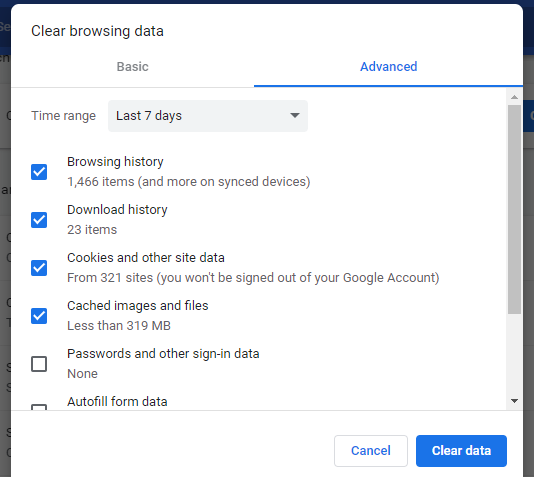 2. Microsoft Edge
2. Microsoft Edge
- Premi Alt + F per aprire il menu delle impostazioni di Microsoft Edge.
- Scegli Impostazioni > Cookie e autorizzazioni del sito > Gestisci ed elimina i cookie e i dati dei siti > Visualizza tutti i cookie e i dati dei siti
- Premi Rimuovi tutto> Cancella
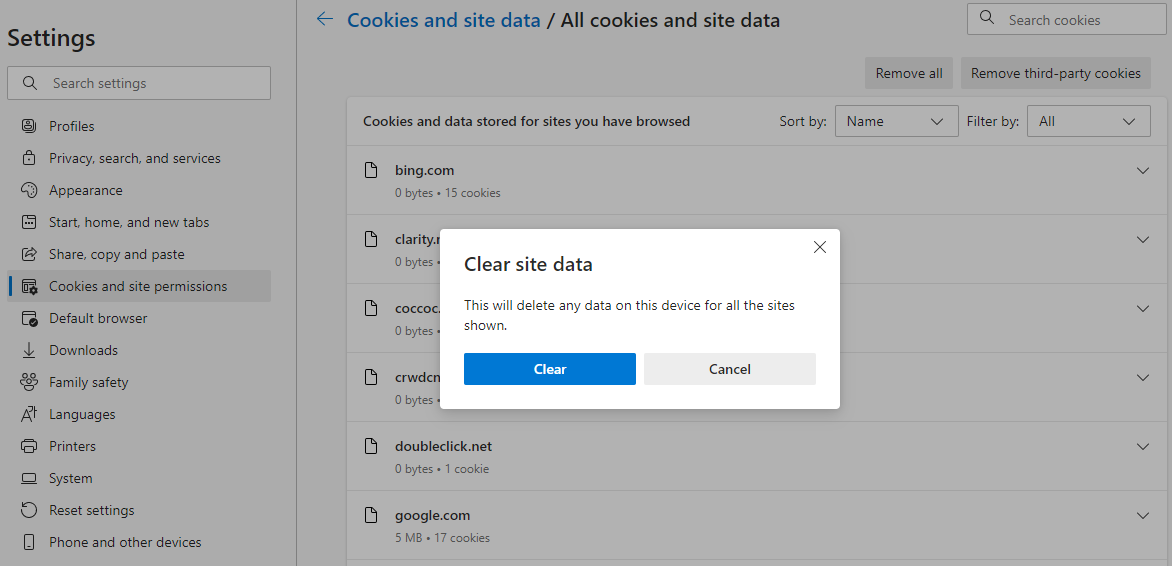 3. Safari
3. Safari
- Vai su Impostazioni -> Preferenze
- In Privacy , seleziona Rimuovi tutti i dati del sito Web > Rimuovi ora
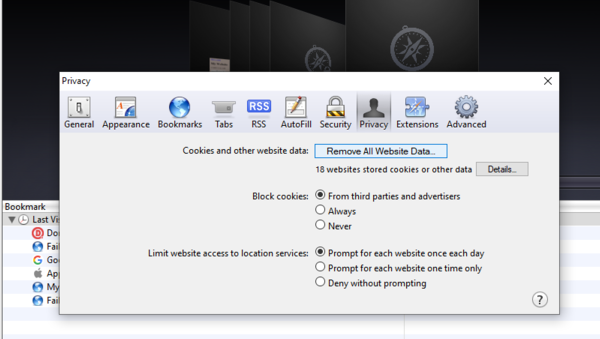 4. Mozilla
4. Mozilla
- Passare al pulsante del menu in alto a destra, selezionare Opzioni
- Scegli Privacy e sicurezza > Cancella dati in Cookie e dati del sito
- Seleziona tutte le caselle e premi Cancella
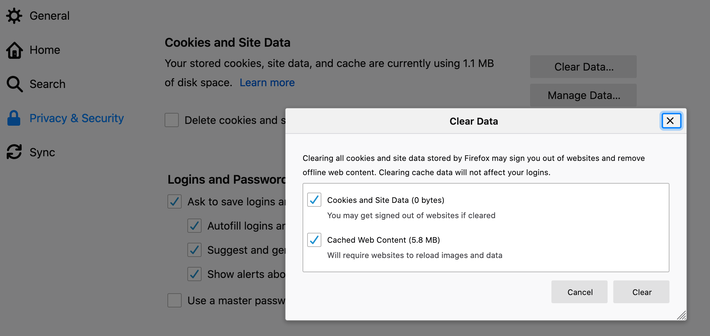
Puoi consultare questa guida su come svuotare la cache in 5 browser Web comuni per maggiori dettagli.
Nel caso in cui temi che la cancellazione della cache e dei cookie possa eliminare tutte le tue credenziali salvate di recente o altre informazioni importanti, puoi invece scegliere di forzare l'aggiornamento della pagina nel tuo browser.
Ciò richiede che il browser acceda nuovamente all'URL e scarichi una nuova copia di quella pagina anziché utilizzare una versione memorizzata nella cache. La nuova copia risolverà il problema della versione memorizzata nella cache e ti reindirizzerà troppe volte.
Utilizzo di queste scorciatoie per forzare l'aggiornamento di una pagina:
- Chrome su Windows: Ctrl + F5
- Chrome su Mac: Comando + Maiusc + R
- Microsoft Edge: Ctrl + F5
- Safari : Comando + Opzione + R
- Firefox su Windows: Ctrl + F5
- Firefox su Mac: Comando + Maiusc + R
#2 Controlla le impostazioni dell'URL
Se l'eliminazione dei dati di navigazione non risolve il problema, dovresti ricontrollare se le impostazioni dell'URL di WordPress sono configurate in modo errato tramite il dashboard di WordPress o manualmente.

Mentre il primo modo ti consente di regolare facilmente gli URL di WordPress, il secondo comporta la modifica dei codici nel file wp-config.php .
Per la maggior parte dei non tecnici, ti consigliamo di modificare l'indirizzo del sito Web nella dashboard di WordPress. Solo se non sei in grado di accedere alla dashboard di amministrazione, puoi utilizzare il secondo metodo e assicurarti di avere un backup dei dati corretto.
Modifica l'URL di WordPress nella dashboard di amministrazione
- Accedi alla dashboard dell'amministratore di WordPress, vai su Impostazioni> Generali
- Modifica le opzioni "Indirizzo WordPress" e "Indirizzo sito". Se ci sono discrepanze tra di loro, assicurati che siano uguali.
- Salva le tue impostazioni
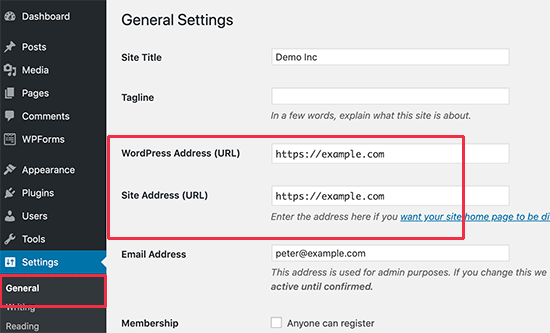
Controlla e correggi manualmente l'impostazione dell'URL
C'è un'alta probabilità che l'errore Troppi reindirizzamenti ti impedisca di accedere alla tua area di amministrazione. Pertanto, potrebbe essere necessario correggere gli URL di WordPress utilizzando un client FTP o l'app File Manager.
- Usa il client FTP per accedere al file wp-config.php nella directory principale di WordPress
- Fare clic con il pulsante destro del mouse per modificare il file. Aggiungi il seguente frammento di codice al file|
define('WP_HOME','https://miodominio.com'); define('WP_SITEURL','https://miodominio.com'); Ricorda di sostituire "'http://miodominio.com" con l'URL del tuo sito effettivo. - Salva le modifiche. Visita il tuo sito per vedere se l'errore WordPress Too Many Redirects è stato risolto.
#3 Elimina la cache di WordPress
L'eliminazione della cache di WordPress aiuta anche a correggere l'errore di troppi reindirizzamenti di WordPress.
In questo tutorial, ti mostreremo come eliminare la cache di WordPress utilizzando i più popolari plugin di memorizzazione nella cache di WordPress WP Fastest Cache e WP Rocket.
- La cache più veloce del WP
- Vai su Impostazioni > WP Fastest Cache nella dashboard di WordPress
- In Elimina cache , scegli le opzioni cache desiderate.
- WP Rocket
- Passa a WP Rocket nella dashboard.
- In Azioni rapide , scegli Cancella cache per rimuovere tutti i file memorizzati nella cache.
Una volta terminato, puoi ricaricare il tuo sito WordPress in un nuovo browser per vedere se l'errore è stato corretto.
#4 Disattiva i plugin di WordPress
Come accennato in precedenza, anche i plugin corrotti o mal configurati sono una delle cause principali del problema di WordPress Too Many Redirect. Questo perché un plugin crea un reindirizzamento che si scontra con i reindirizzamenti predefiniti di WordPress.
È ora di scoprire quale plug-in causa conflitto e disattivarlo. Questo processo è solo una passeggiata se sei ancora in grado di accedere alla dashboard di amministrazione di WordPress.
Tutto quello che devi fare è semplicemente andare su Plugin > Tutti i plugin , disattivare tutti i plugin quindi riattivarli uno per uno per verificare se è danneggiato. Una volta capito, posiziona il cursore su questo plugin e premi Disattiva. 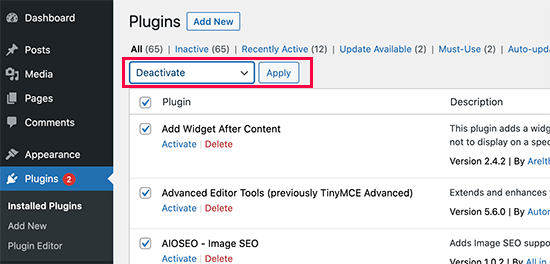
Cosa succede se perdi l'accesso al tuo pannello di amministrazione?
Ancora una volta, è necessario rimuovere i plug-in WordPress difettosi utilizzando l'app File Manager nel pannello di controllo dell'hosting WordPress o un client FTP.
- Apri il tuo client FTP e connettiti alla tua cartella principale di WordPress
- Vai alla cartella /wp-content/ , cerca Plugin. Fare clic con il pulsante destro del mouse e rinominarlo in plugins_deactivate . Questo disattiverà i tuoi plugin di WordPress.
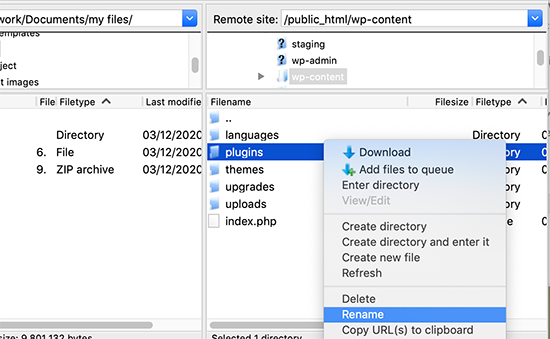
Nota: Fondamentalmente, WordPress cerca una cartella chiamata plugin per caricare i file del plugin. Quando non trova la cartella, disabilita automaticamente i plugin attivi nel database.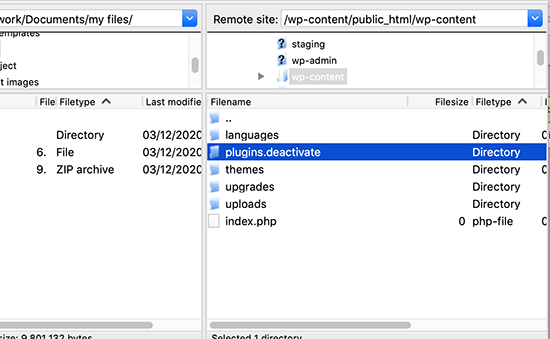
- Prova a visitare il tuo sito web. Se il processo di accesso funziona senza problemi senza alcun messaggio di errore, uno o più plugin stanno andando male.
- Torna al tuo client FTP o all'app File Manager. Riporta la cartella plugins_deactivate in plugin .
- Vai al menu di amministrazione di WordPress, scegli Plugin > Tutti i plugin . Attiva ciascuno dei tuoi plugin, che ti consigliamo a partire da quelli installati più di recente. Quindi ricarica il tuo sito Web su un nuovo browser per verificare se l'errore è scomparso.
#5 Ripristina il file .htaccess
Il ripristino del file .htaccess per risolvere l'errore di WordPress Too Many Redirects non è scienza missilistica. Prevede 3 passaggi:
- Collega il tuo sito Web utilizzando un client FTP o l'app File Manager nella dashboard di hosting
- Cerca il file .htaccess e scarica la sua copia come backup
- Rinomina il file come .htaccess_disabled o eliminalo direttamente.
- Ricarica il tuo sito. Nel caso in cui torni alla normalità, significa che il tuo file .htaccess stava causando il loop di reindirizzamento.
- Rinomina il file in .htaccess e il gioco è fatto. Nel caso in cui rimuovi il file .htaccess, WordPress ricreerà il file da solo. Assicurati di salvare le modifiche nella pagina Impostazioni > Permalink .
Non lasciare che gli errori di reindirizzamento di WordPress ti infastidiscano!
Questo articolo ha spiegato qual è l'errore di WordPress Too Many Redirects, le sue cause principali e come risolvere questo problema.
In generale, questo problema è abbastanza comune e facile da risolvere. Alcuni principianti di WordPress, che non sono sicuri di gestire i codici per i file dei temi, possono facilmente finire per rovinare il sito.
Fortunatamente, ora hai con te la nostra guida completa. Prendilo e non lasciare che questo errore ti infastidisca più!
Se stai lottando con errori di caricamento di file in WordPress, dai un'occhiata al nostro post su come correggere l'errore "Questo tipo di file non è consentito per motivi di sicurezza".
